티스토리 뷰
반응형
| Adobe사의 온라인 툴을 활용한 pdf 파일 크기 축소방법(압축)을 공유합니다. 회원가입 없이는 1번 사용이 가능하니 참고하세요. |
크기를 축소할 pdf 파일을 PC에 저장한 후 아래 링크의 Adobe 사의 홈페이지(https://www.adobe.com/kr)에 접속합니다.
어도비 홈페이지에서 "PDF 및 전자 서명"을 클릭합니다.
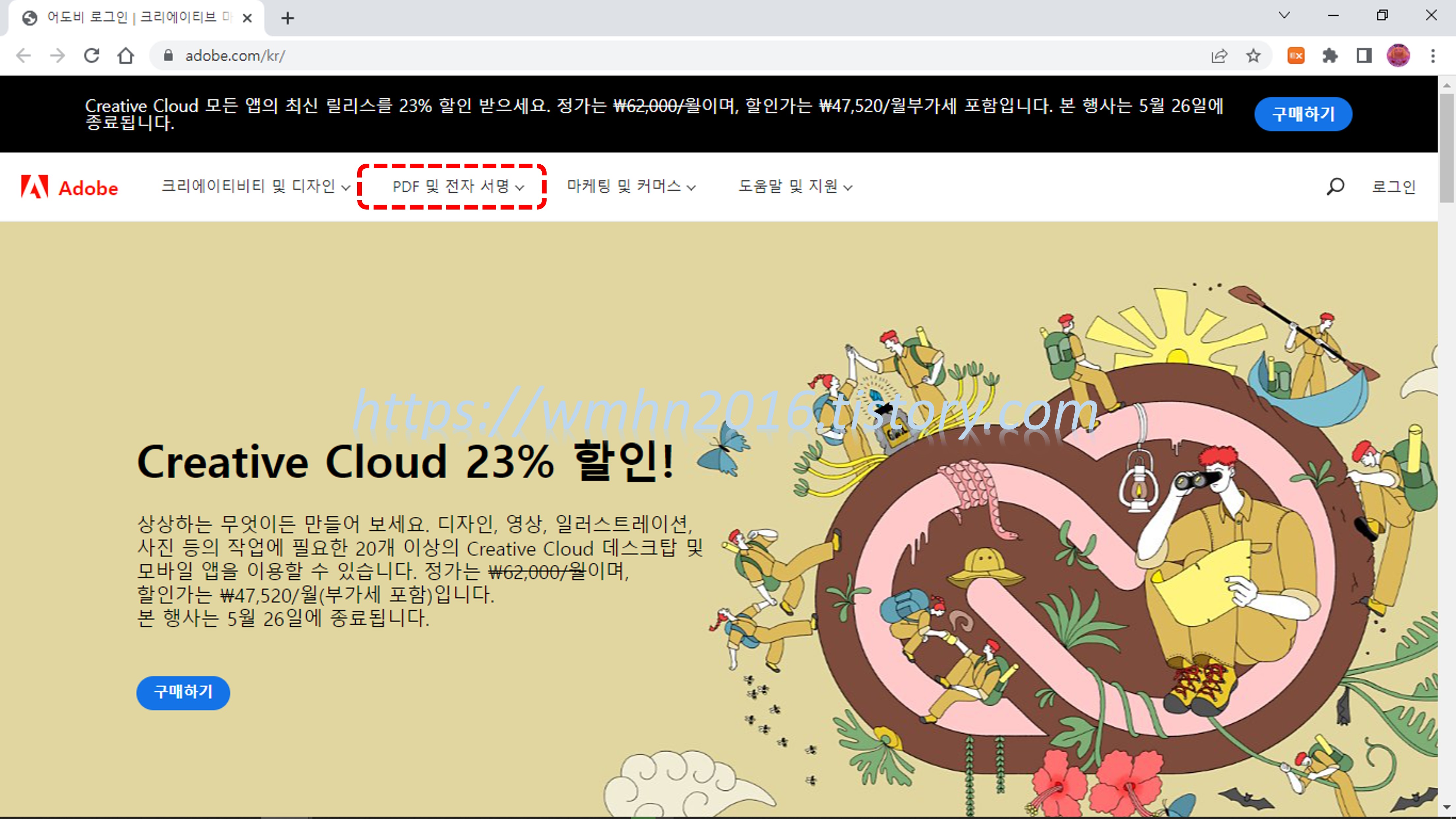
아래 빨간색 점선박스의 "온라인 툴"을 클릭합니다.

온라인 툴 화면에서 아래로 스크롤합니다.

그러면 아래와 같은 여러가지 작업이 나오는데 여기서 "PDF 압축"을 선택합니다.

PDF 압축 온라인 툴 화면입니다. "파일 선택"을 클릭합니다.

파일을 선택하면 아래와 같이 온라인으로 업로드를 진행합니다.

업로드가 완료되면 ① 높음/중간/낮음 중 원하는 옵션을 클릭한 후 ② "압축"을 클릭합니다.
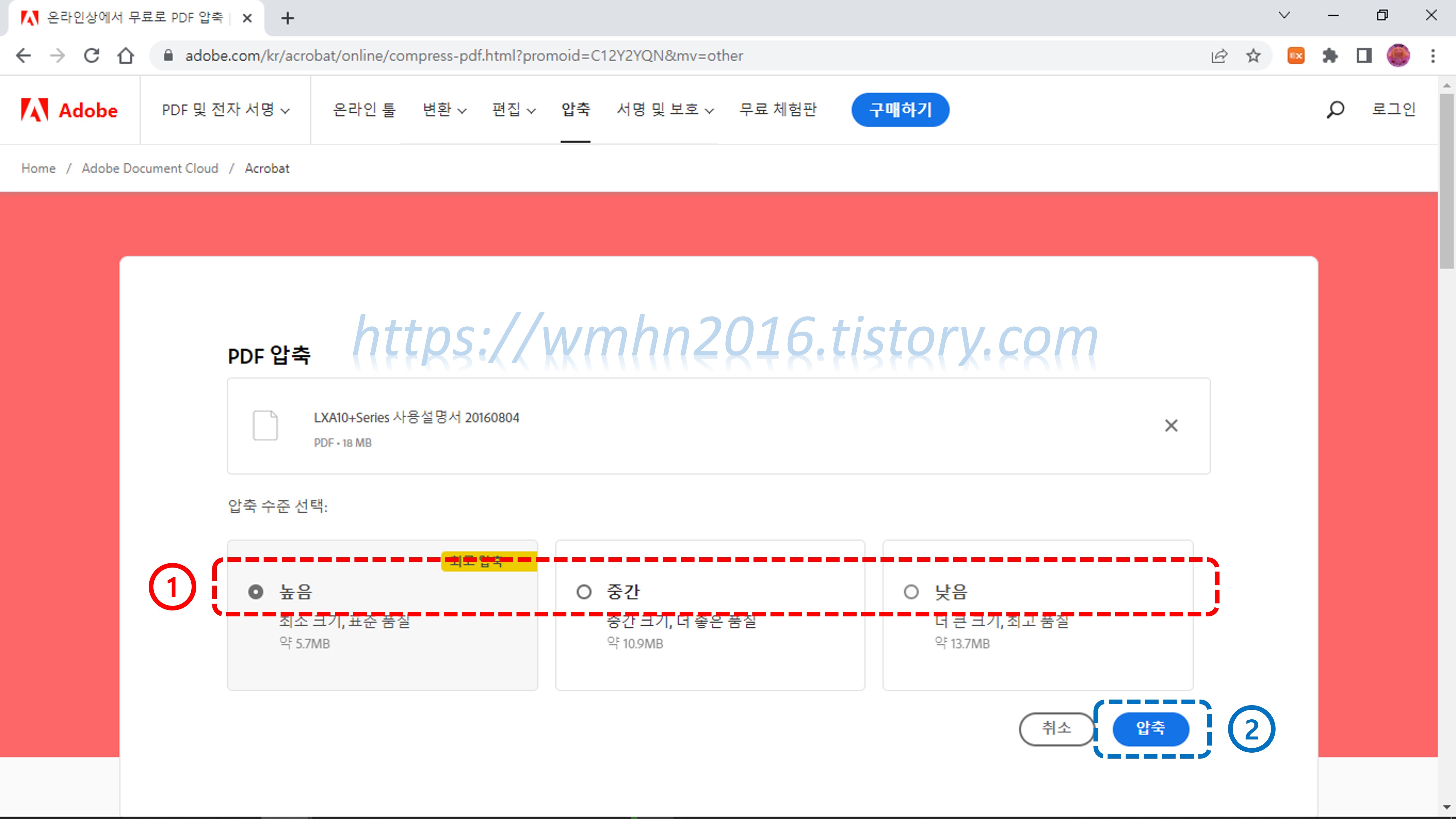
약간의 시간이 소요되며 pdf 파일을 압축하게 됩니다.

아래와 같이 압축이 끝나면 "다운로드"를 클릭합니다.

마이크로소프트 엣지를 기준으로 아래 빨간색 점선원 부분에 다운로드된 파일이 표시됩니다. 이 표시를 클릭하여 저장된 폴더로 이동하여 해당파일을 복사하면 됩니다.

이상으로 pdf 파일 크기 축소방법(어도비 홈페이지 온라인 툴 활용)에 대한 간단한 설명을 마치겠습니다.
반응형
'Tips > IT기기' 카테고리의 다른 글
| [Tip] 구글 크롬에서 북마크를 이름순으로 정렬하는 방법 (2) | 2023.01.31 |
|---|---|
| [Tip] 윈도우 10에서 복구 파티션 삭제하는 방법 (0) | 2022.10.09 |
| [Tip] 윈도우 10 및 윈도우 11 정품키 또는 라이선스 버젼 확인 방법 (0) | 2022.03.22 |
| [Tip] HP 노트북(14s-fq0063AU) 윈도우10 설치를 위한 USB 부팅방법(CMOS Setup Utility 설정방법) (0) | 2021.06.03 |
| [Tip] 삼성 갤럭시 스마트 스위치 사용방법 (4) | 2021.05.24 |
댓글
